Formas de encender la cámara en la computadora portátil.
Contenido
- ¿Cómo habilitar una cámara web en la computadora portátil Windows 7, 8?
- ¿Cómo encender una cámara web en una computadora portátil de Windows 10?
- Webcam en la computadora portátil, ¿dónde incluir?
- ¿Cómo habilitar una cámara web externa en la computadora portátil ASUS, Dell?
- ¿Por qué una imagen fangosa en una cámara web?
- ¿Por qué una cámara portátil no funciona en el zoom?
- ¿Por qué la cámara está en la computadora portátil Lenovo?
- Video: la cámara en la computadora portátil no funciona
La cuarentena, así como el período de autoisolación, obligaron a un número significativo de empresas, instituciones educativas, van al sistema remoto de trabajo. Esto popularizó un número significativo de programas que pueden usarse para la comunicación de video. Ahora todas las conferencias, reuniones se pueden mantener en línea, utilizando Zoom, Skype y otros programas de video que le permiten conectar a varias personas para discutir algunos problemas.
¿Cómo habilitar una cámara web en la computadora portátil Windows 7, 8?
La cámara en Windows puede no funcionar. La mayoría de las veces esto se debe al software. Quizás la cámara está deshabilitada.
Cómo habilitar una cámara web en la computadora portátil Windows 7, 8:
- Para verificar si está conectado o el dispositivo, debe ir al menú "Inicio", seleccione la tecla "Panel de control" y vaya a la categoría. Después de estas acciones, se abrirá una ventana, en la que habrá una gran cantidad de funciones. Es necesario seleccionar "equipo y sonido".
- Después de eso, haga una transición a "dispositivos e impresoras", pero no ingrese esta sección, pero haga clic en el "dispositivo de procesamiento de imágenes". Después de eso, toda la lista de dispositivos que están conectados a la computadora caerán. Habrá una impresora, una cámara, tal vez un mouse y un teclado. Para ver en qué modo funciona la cámara web, ya sea que esté incluida, es necesario ir a este dispositivo.
- Si la cámara web no está activada, entonces no se mostrará en dispositivos conectados. Pero se puede ver en "otros dispositivos" que alguna vez se han conectado al sistema. Frente a él, habrá un triángulo amarillo con un signo de exclamación. Debe presionarlo y conectar la cámara. La instrucción es adecuada para encender la cámara en Windows 7 y 8.
¿Cómo habilitar una cámara web en una computadora portátil de Windows 10?
Para iniciar una cámara web en Windows 10, la tarea es un poco complicada. Este es un software mucho más moderno que parece complejo, aunque en realidad todo es bastante simple. Por lo general, la cámara en Windows 10 comienza automáticamente, no necesita encenderla. Sin embargo, si hay algunos problemas en el funcionamiento del dispositivo, puede verificar si está conectado o no.
Cómo habilitar una cámara web en una computadora portátil Windows 10:
- Debe ir al panel de tareas para mostrar la palabra "cámara". Después de eso, se mostrará la grabación en la pantalla. Si la cámara no funciona, se mostrará la notificación "no pudo encontrar la cámara". Si funciona, entonces opuesto será la tecla "Cámara".
- Para habilitar el dispositivo, debe ingresar el modo "Inicio" y usar la tecla del mouse derecha. Como resultado, obtenga varias secciones, entre las cuales debe seleccionar el "Administrador de dispositivos".
- Después de hacer clic en esta tecla, aparecerá una lista grande con una lista de todos los dispositivos que muestran la imagen. Debe abrir el dispositivo correcto. Se muestra con mayor frecuencia como una cámara USB o cámara web. Es necesario hacer clic en esta tecla y confirmar el botón "Usar".
- Después de eso, el sistema se actualiza, es decir, reiniciando el menú Inicio.
- Muy a menudo, el dispositivo se puede mostrar incorrectamente, en lugar de la cámara habrá la inscripción "dispositivo desconocido". Esto significa que por alguna razón los conductores no se encontraron, o no funcionan en el modo necesario. En este caso, tendrá que instalarlos usted mismo, habiendo visitado previamente la página del desarrollador de la computadora portátil. La mayoría de las veces, tales aplicaciones son absolutamente gratuitas, adjuntas a los desarrolladores de software para computadora portátil.

Webcam en la computadora portátil, ¿dónde incluir?
La principal ventaja es que los dispositivos modernos requieren una interferencia mínima en su trabajo. En consecuencia, el comprador que compre la cámara necesitará solo 1 minuto para conectarla a una computadora personal. Por el momento, se usa Bluetooth, así como un puerto USB para conectar dispositivos que le permiten realizar videollamadas.En las computadoras portátiles, el sistema es aún más fácil, ya que todos están equipados con una cámara ya construida que funciona de forma predeterminada. La característica principal de la operación de la cámara portátil es que no se puede sacar, o de alguna manera excluida del sistema. Pero hay una combinación de teclas, cuando se presiona, la cámara se apaga automáticamente.
Webcam en una computadora portátil, dónde incluir:
- Muy a menudo, en una computadora portátil, los dibujos animados son observados por niños que pueden presionar accidentalmente una combinación para apagar el dispositivo de video. Para ver si la cámara está encendida, solo necesita ir al Messenger y hacer una videollamada. Si no hay imágenes, entonces la cámara se apaga.
- Para encenderlo, simplemente presione la tecla FN, así como algunas de las teclas funcionales. Puede ser cualquiera de los botones F1-F10. Muy a menudo, frente a la tecla FN, hay un ícono con un dispositivo pintado, por lo que es muy fácil de encontrarlo y reconocerla.
¿Cómo habilitar una cámara web externa en la computadora portátil ASUS, Dell?
La característica principal de las computadoras portátiles ASUS es que no solo tienen una combinación clave que le permite apagar la cámara, sino también un botón especial. Se encuentra cerca del dispositivo de video.
Cómo habilitar una cámara web externa en la computadora portátil Asus, Dell:
- Si no ha encontrado un botón, y la combinación de teclas FN y F1-10 no funcionó, puede usar una utilidad especial. Antes de esto, debe usar el disco que se vende completo con la computadora portátil. La mayoría de las veces se llama Fream Live.
- El método de encender la cámara puede diferir del fabricante. Por ejemplo, las computadoras portátiles Dell se inician utilizando un paquete de configuración que es necesario para un modelo separado. En consecuencia, el sitio debe indicar no solo el nombre del fabricante, sino también el modelo. En las computadoras portátiles de Sony, todo se enciende de la misma manera que en la primera versión.
- En la computadora portátil ASER, la cámara se inicia presionando las teclas FN + V. En el equipo DNS, el dispositivo de video se puede encender presionando las teclas FN + F11. Después de que se realizan la configuración del software, se cargan los controladores, es necesario probar el dispositivo. Esto se puede hacer utilizando una aplicación para videollamadas. Puede usar cualquier programa en el que haya configuraciones similares. Por ejemplo, Zoom o Skype. Si Viber o WhatsApp se instala en la computadora portátil, puede usar la videollamada de estos mensajeros.
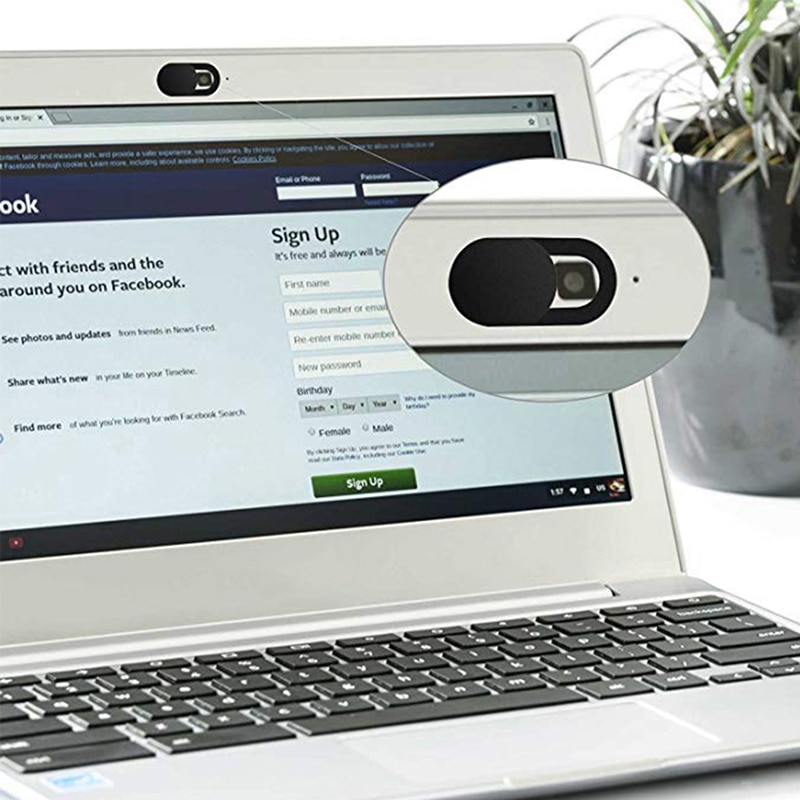
¿Por qué una imagen fangosa en una cámara web?
Inmediatamente después de comprar una computadora portátil, la cámara se puede sellar con una cinta o cinta transparente. Esto es necesario para no violar su integridad y no rascar el equipo.
Por qué una imagen nublada en una cámara web:
- Inmediatamente después de la compra, una persona puede encender la cámara y ver una imagen borrosa. Esto no habla de un desglose. Solo es necesario eliminar la película. El hecho de que la película se elimine es incorrecta, dice una imagen borrosa. Para hacer esto, es suficiente usar una herramienta especial para limpiar la óptica, como se usa para la lente de la cámara.
- Una servilleta húmeda para el equipo es adecuada. En ningún caso, ¿puede usar los productos para la limpieza de vidrio que se utilizan en condiciones nacionales? Contienen componentes agresivos y pueden rayar la superficie, empeorar la imagen.
- Algunos de los usuarios creen que el usuario puede ver el uso de dispositivos de video. Esto es cierto, ahora no solo los piratas informáticos pueden aprovechar esta oportunidad.
- El software moderno, las aplicaciones, varios archivos de acceso abierto proporcionan información sobre cómo hackear el dispositivo, con el fin de la videovigilancia. Si desencadena dicho objetivo, entonces encontrar dicha información no será difícil. Para protegerse, es necesario sellar la cámara con cinta oscura o cinta opaca. Muy a menudo, especialmente si el color de la isla está oscuro, coincide con el esquema de color de la computadora portátil, los usuarios olvidan que la cámara está sellada. Después de conectarse a las videollamadas, la imagen no será visible.
¿Por qué una cámara portátil no funciona en el zoom?
Zoom es una popular plataforma en la nube que ofrece sesiones de enlaces de video, así como videoconferencias. La mayoría de las veces, surgen problemas con la imagen cuando otras videoconferencias no ven a uno de los miembros de la entrevista. Para determinar la causa del mal funcionamiento, es necesario verificar si la cámara misma funciona.
¿Por qué la cámara portátil no está en el zoom?
- Si se utiliza una cámara web externa para un programa o negociaciones, lo primero que debe hacer es verificar si el cable USB está conectado. A continuación, es necesario reiniciar el dispositivo de video. A veces es útil extraer un dispositivo de video extraíble del conector y encenderlo nuevamente. Debes reiniciar la computadora portátil e intentarlo de nuevo. Si el reinicio no afectó la situación, es mejor incluir diagnósticos sistémicos.
- Muy a menudo aparece una falla debido a virus y software malicioso. Para hacer esto, debe iniciar un antivirus en una PC o una computadora portátil, encontrar una fuente de averías. Si se encuentran problemas, deben eliminarse.
- A menudo, la fuente del problema es un software obsoleto. Para verificar si la cámara funciona correctamente, debe verificar cuán operativo es el programa Zoom en sí. Para hacer esto, debe ir al menú "Configuración" y luego al "Video". Muy a menudo, una cámara de video se bloquea en la lista, o se detiene el acceso al programa de videollamadas.
- A veces, Skype WhatsApp o Viber, que no están cerrados, funcionan en segundo plano, no permiten que aparezca la imagen. En este caso, es necesario cerrar todos los demás mensajeros y abrir zoom. Es mejor en la configuración eliminar el programa de "lanzamiento automático" WhatsApp, Viber o Skype. El hecho es que estos mensajeros pueden encenderse inmediatamente después de cargar la computadora y trabajar en segundo plano para mostrar los mensajes recibidos. En este caso, el zoom puede no funcionar.
Se debe prestar especial atención a Windows 10. En este software, bloqueo automático de cámara, así como un micrófono. Esto es necesario para proteger los datos personales y evitar la conexión no autorizada a los dispositivos. Para configurar el acceso, debe entrar en parámetros de confidencialidad y permitir que la cámara funcione para programas individuales. En este caso, es necesario reorganizar el corredor en el menú "Permita que la aplicación clásica acceda a la cámara" y resalte el zoom.

¿Por qué la cámara está en la computadora portátil Lenovo?
Hay varias razones principales por las que no se muestra la cámara en la computadora portátil Lenovo.
Por qué la cámara en la computadora portátil Lenovo no funciona:
- No hay conductores. Para hacer esto, verifique si el controlador está instalado.
- Compruebe si la cámara web está incluida. Para un diagnóstico rápido, presione FN + Esk. Como resultado, recibirá uno de los mensajes posibles.
- Si la Cross Cross Cross Cross Cross, nuevamente, sí, haga clic en la combinación de teclas anterior. Si el icono aún se topa, la cámara no se muestra, el programa es necesario y los controladores se cargan.
- También puede verificar el rendimiento, como en la versión anterior escribiendo la palabra "cámara" en la esquina inferior izquierda de la búsqueda de ventanas. Por lo tanto, reciba un mensaje de que la cámara está conectada, o no fue posible encontrarla. Si el equipo no se puede conectar, es necesario reinstalar los controladores.

Puede aprender sobre las interesantes oportunidades de los dispositivos modernos en los siguientes artículos:
Propósito de los botones en el teclado de la computadora portátil: Descripción







